PS如何使用滤镜调色?
溜溜自学 平面设计 2022-06-29 浏览:1841
大家好,我是小溜,在拍照时,总有因为环境因素导致图片出现色彩偏离的现象,那么如何使用PS滤镜调色呢?别慌,下面我就为大家介绍使用PS滤镜调色的方法,相信都能够学会。
想要更深入的了解“PS”可以点击免费试听溜溜自学网课程>>
工具/软件
硬件型号:小新Air14
系统版本:Windows10
所需软件:PS2020
方法/步骤
第1步
在ps中打开需要处理的图像。
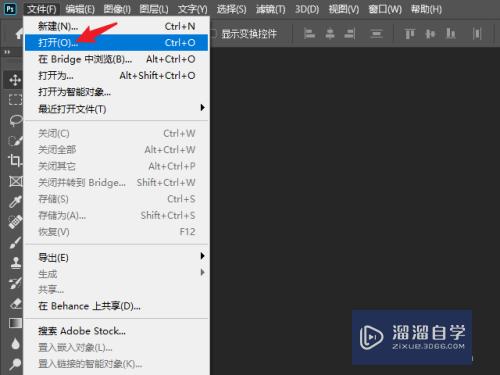
第2步
在ps主页单击滤镜。
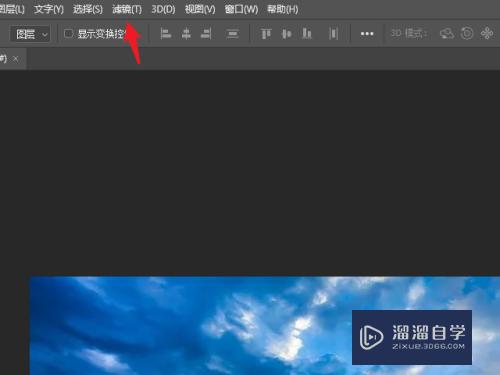
第3步
打开camera raw滤镜。
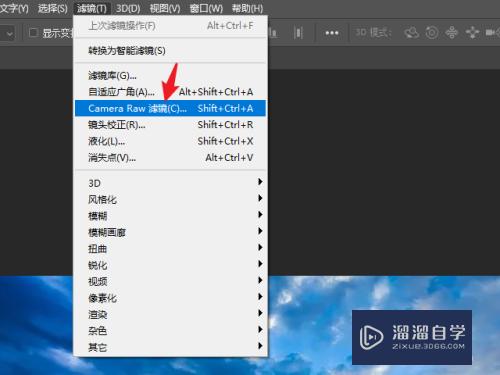
第4步
每张图片的色彩都不一样,要根据图片的实际情况来调整。
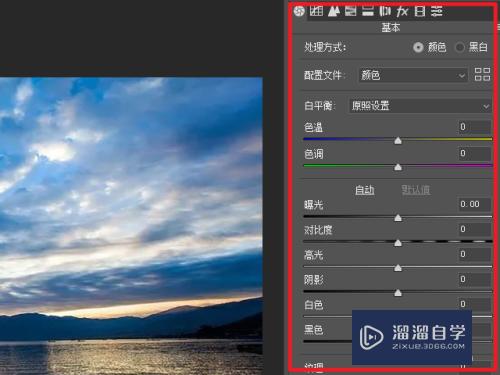
第5步
我使用色温和对比度、白色、曝光、纹理等效果调出了黄昏的样子。
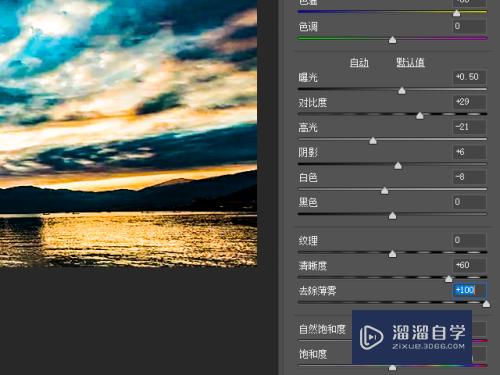

总结
1、在ps中打开需要处理的图像。
2、在ps主页单击滤镜。
3、打开camera raw滤镜。
4、每张图片的色彩都不一样,要根据图片的实际情况来调整。
5、我使用色温和对比度、白色、曝光、纹理等效果调出了黄昏的样子。
注意/提示
相信“PS如何使用滤镜调色?”这篇文章大家都已经学会了,如果大家还有其它疑问的话,可以持续关注溜溜自学网,我们每天都会为大家带来最新最实用软件小技巧。
相关文章
距结束 06 天 07 : 15 : 11
距结束 01 天 19 : 15 : 11
首页







